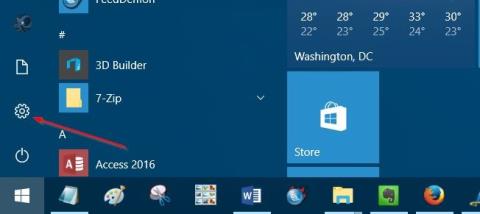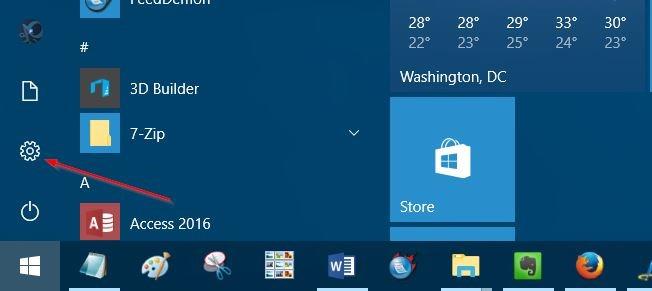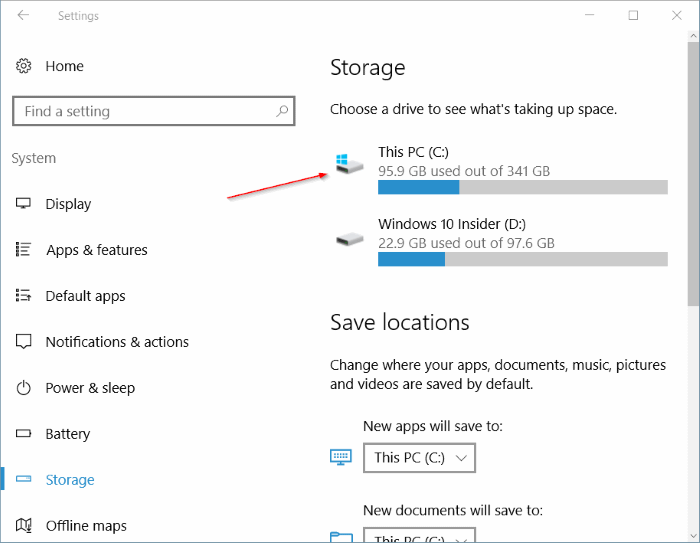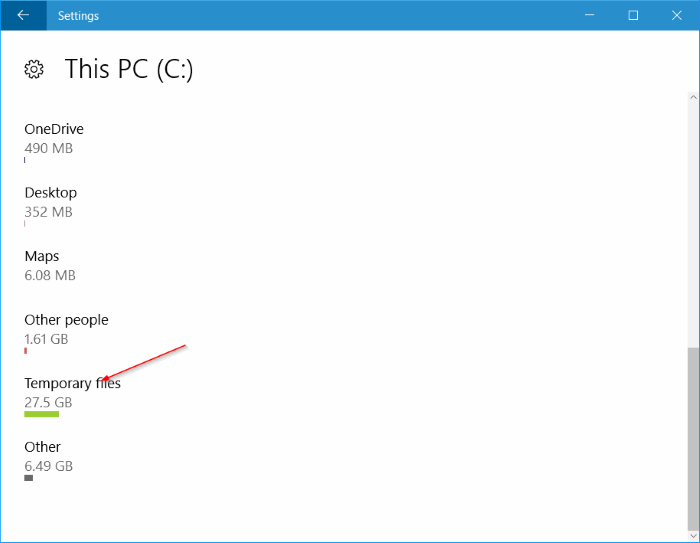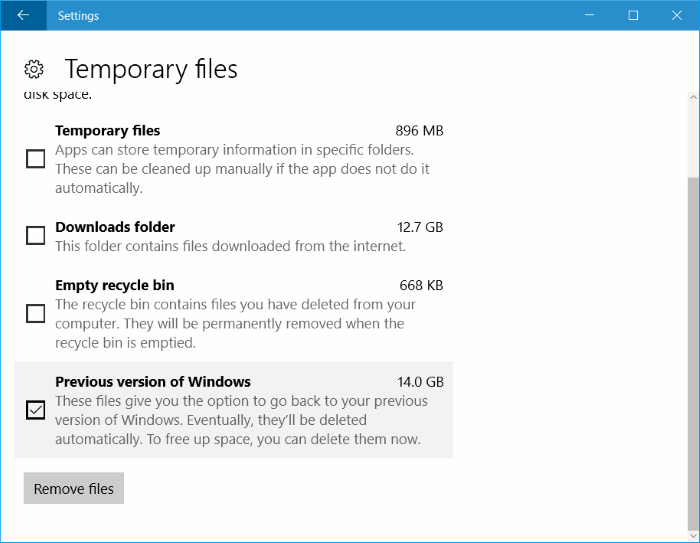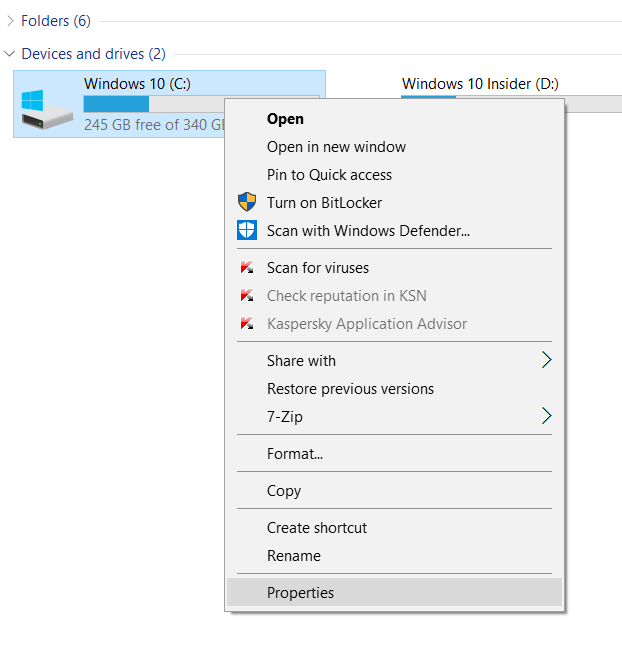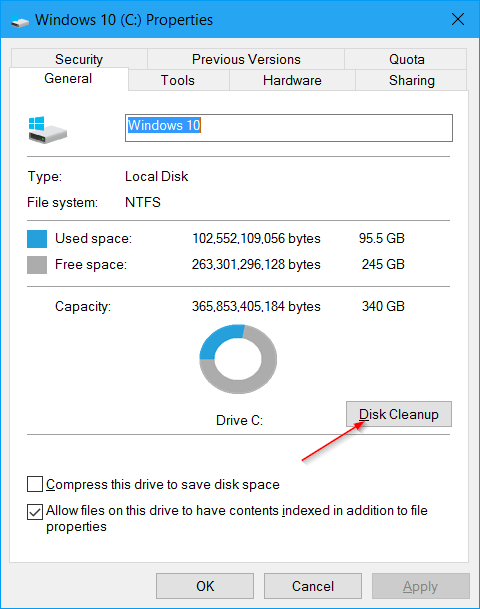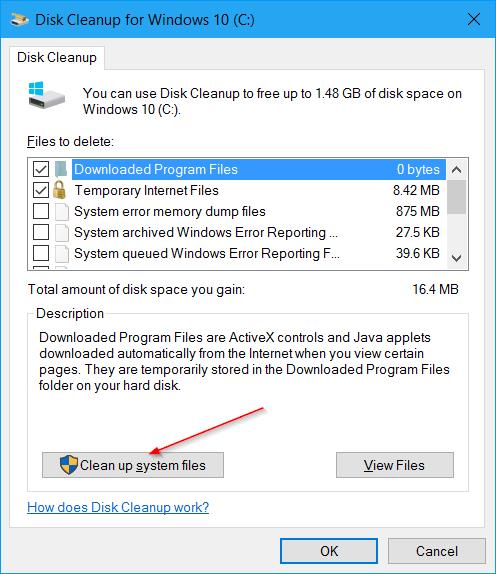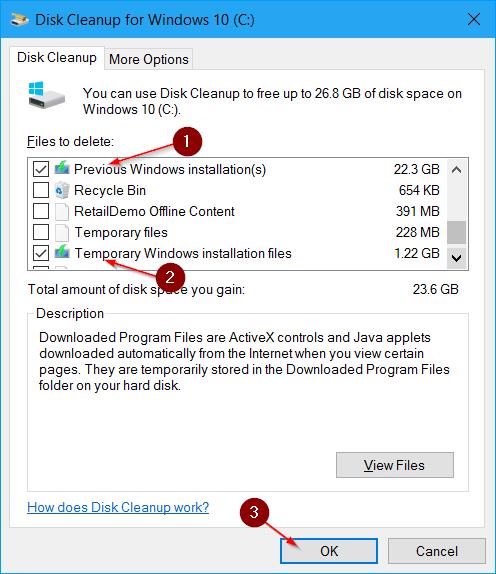Miután frissítette a Windows 10 verzióját a Windows 10 Anniversary Update verzióra (1607-es verzió), a Windows 10 automatikusan biztonsági másolatot készít az előző Windows 10 verzióról egy Windows.old nevű mappába , hogy a felhasználók eltávolíthassák azt. Telepítse a Windows 10 Anniversary Update alkalmazást, és használja a Windows 10 korábbi verziója.
Tegyük fel, hogy ha nem szeretné használni a Windows 10 régi verzióját, törölje a régi Windows 10 verzió fájljait, hogy memóriaterületet szabadítson fel.
A Windows 10 Anniversary Update telepítése után szabadítson fel memóriaterületet
A Windows 10 Anniversary Update telepítése után a memória visszanyeréséhez az alábbi módszerek egyikét használhatja:
1. 1. megoldás
1. lépés:
Nyissa meg a Beállítások alkalmazást a Beállítások ikonra kattintva a Start menü bal oldali ablaktáblájában, vagy nyomja meg a Windows + I billentyűkombinációt.
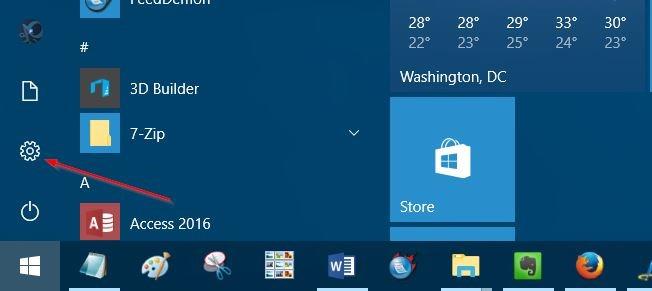
2. lépés:
A Beállítások ablakban kattintson a Rendszer => Tárhely elemre .
3. lépés:
Ezután kattintson a Windows 10 telepítőmeghajtójának (általában C meghajtó) kiválasztásához. Általában a Beállítások alkalmazás megjeleníti a Windows logót a Windows 10 telepítőmeghajtón, hogy megkönnyítse a felhasználók felismerését.
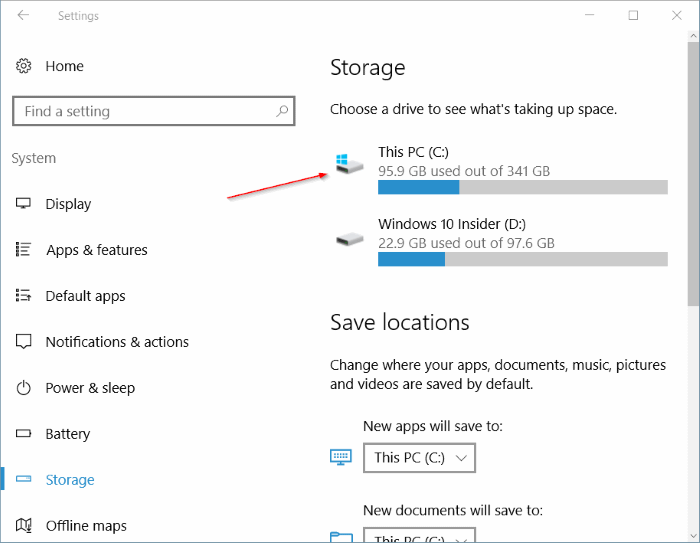
4. lépés:
A Tárhely ablakban görgessen lefelé az Ideiglenes fájlok beállításhoz , hogy megtudja, mennyi memóriaterületet foglalnak el az ideiglenes fájlok (beleértve a Windows.old mappát is).
Ezután kattintson az Ideiglenes fájlok elemre az Ideiglenes fájlok ablak megnyitásához.
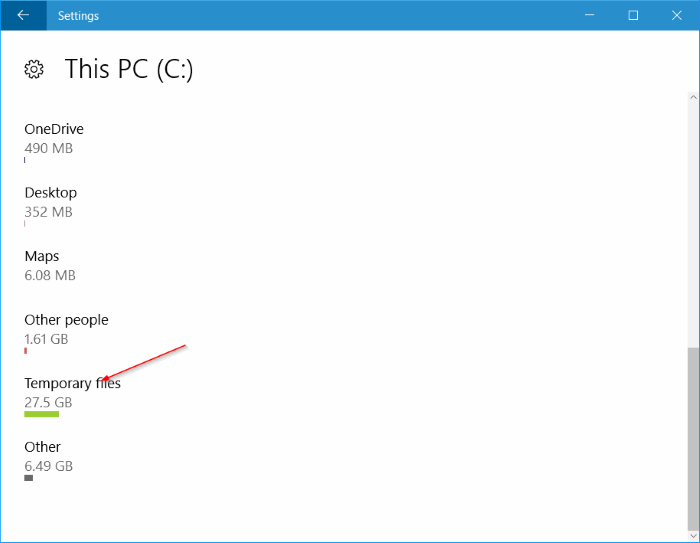
5. lépés:
Itt jelölje be a Windows előző verziója opciót , majd kattintson a Fájl eltávolítása lehetőségre a memória felszabadításához.
Ezenkívül kiválaszthatja az Ideiglenes fájlok lehetőséget , majd kattintson a Fájlok eltávolítása gombra az ideiglenes fájlok biztonságos törléséhez.
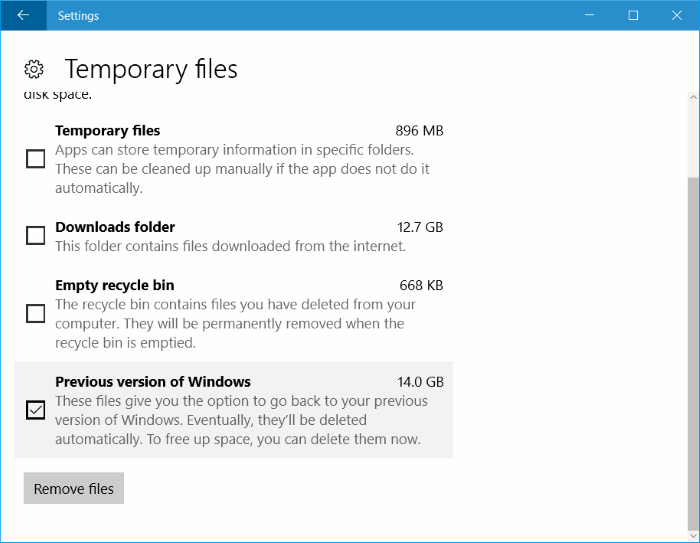
2. 2. megoldás
1. lépés:
Nyissa meg ezt a számítógépet , majd kattintson a jobb gombbal a Windows 10 operációs rendszer telepítőmeghajtójára (általában a C meghajtóra), majd válassza a Tulajdonságok menüpontot.
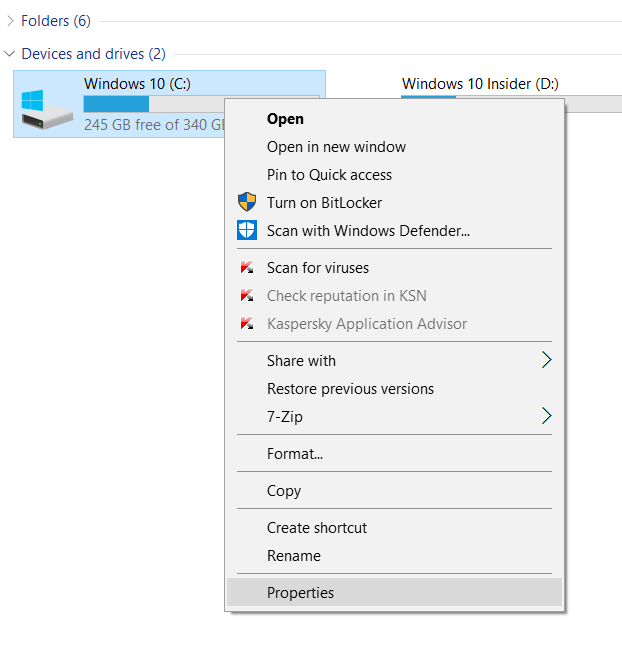
2. lépés:
A Tulajdonságok ablak Általános lapján kattintson a Lemezkarbantartás lehetőségre.
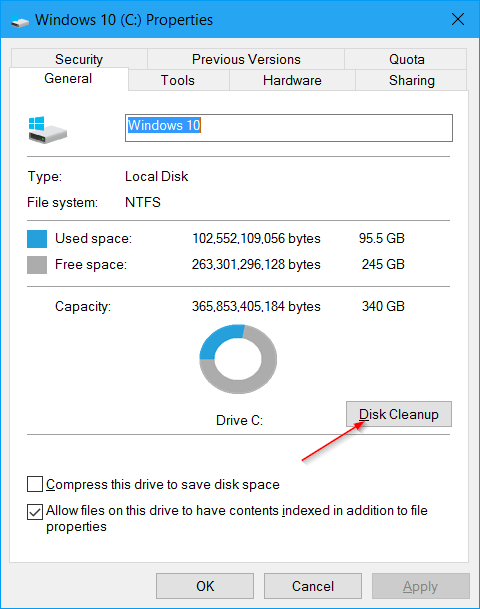
3. lépés:
Ekkor a Lemezkarbantartás párbeszédpanel jelenik meg a képernyőn, ahol a Rendszerfájlok törlése lehetőségre kattint .
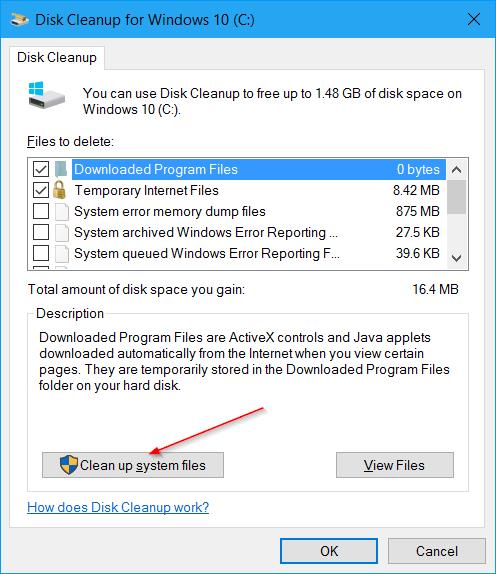
4. lépés:
Végül a Törölendő fájlok részben jelölje be a Korábbi Windows-telepítés(ek) és az Ideiglenes Windows-telepítési fájlokat , majd kattintson az OK gombra a fájlok régi Windows-verzióból való törléséhez és memóriahely felszabadításához.
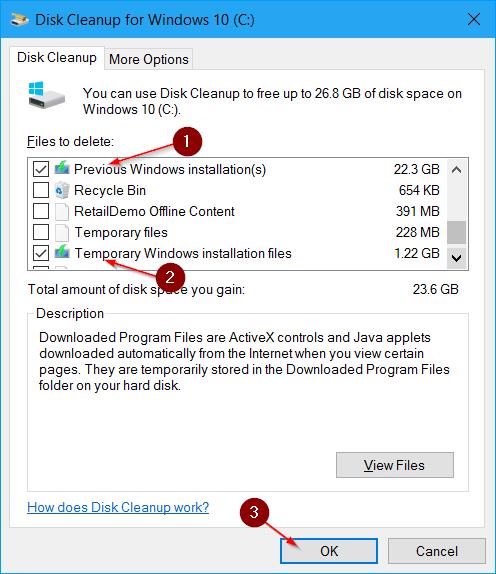
Tekintse meg néhány további cikket alább:
Sok szerencsét!